Isi kandungan
Kadangkala, kami melindungi helaian excel kami sebelum berkongsi dengan orang lain. Dalam helaian yang dilindungi, orang tidak boleh membuat sebarang perubahan. Begitulah cara ia menyimpan data asal. Tetapi kita mungkin menghadapi masalah jika kita terlupa kata laluan. Dalam kes itu, kami tidak boleh mengedit mana-mana sel. Akibatnya, kita perlu nyahlindung helaian excel tanpa kata laluan . Hari ini, kami akan menunjukkan 4 kaedah. Menggunakan kaedah ini, anda boleh menyahlindung helaian excel dengan mudah tanpa kata laluan.
Muat Turun Buku Amalan
Muat turun buku latihan di sini.
Nyahlindung Helaian tanpa Kata Laluan.xlsm
4 Cara Menyahlindung Helaian Excel tanpa Kata Laluan
Untuk menerangkan kaedah, kami akan menggunakan set data yang mengandungi model pemarkahan berwajaran dalam helaian dilindungi.
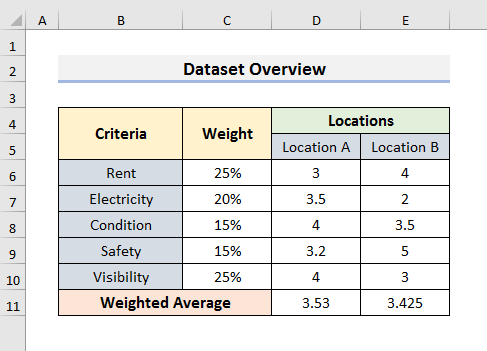
Jika kami cuba membuat sebarang perubahan dalam helaian, kotak mesej muncul. Ia menyatakan helaian itu dilindungi.

1. Gunakan VBA untuk Nyahlindung Helaian Excel tanpa Kata Laluan
Dalam kaedah pertama, kita akan belajar untuk menyahlindung excel helaian tanpa kata laluan dengan VBA . Memohon VBA adalah mudah dan kebanyakan masa ia berfungsi dengan lancar. Selain itu, kami boleh menggunakan kaedah ini dalam semua versi Microsoft Excel . Mari ikuti langkah di bawah untuk mempelajari kaedahnya.
LANGKAH:
- Pertama sekali, pergi ke tab Pembangun dan pilih Asas Visual . Ia akan membuka Visual Basic tetingkap.
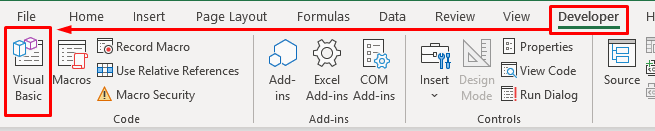
- Kedua, pilih Sisipkan dan kemudian, pilih Modul untuk membuka Modul tetingkap.
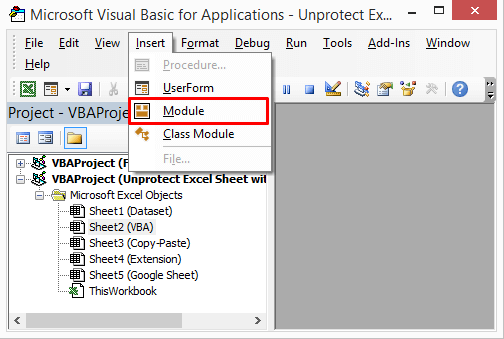
- Dalam langkah ketiga, taip kod dalam tetingkap Modul :
1987
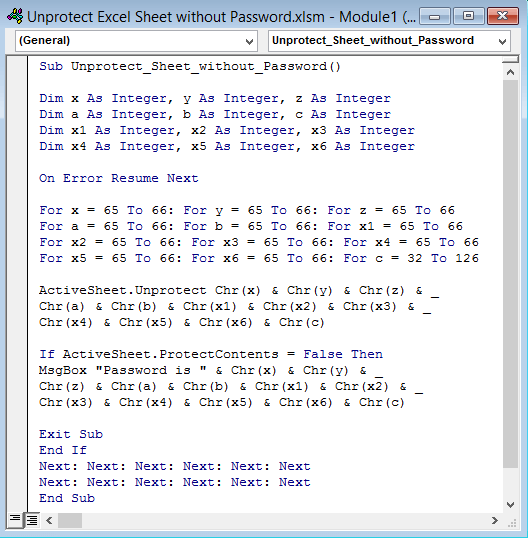
- Selepas itu, tekan kekunci Ctrl + S untuk menyimpan kod dan kemudian, tutup tetingkap Visual Basic .
Nota: Jika anda menggunakan Excel 2010 atau versi terdahulu, anda hanya perlu menyimpan kod. Dan kemudian jalankannya dengan menekan kekunci F5 pada papan kekunci. Kemudian, anda akan mendapat kotak mesej. Anda hanya perlu menekan OK untuk menyahlindung helaian excel tanpa kata laluan. Dalam kes itu, anda tidak perlu mengikuti langkah seterusnya.
- Dalam langkah berikut, klik pada tab Fail .
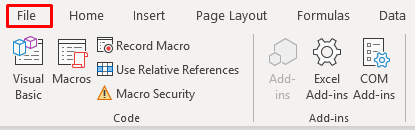
- Kemudian, pergi ke bahagian Simpan Sebagai dan simpan fail dalam Buku Kerja Excel 97-2003 (*.xls).
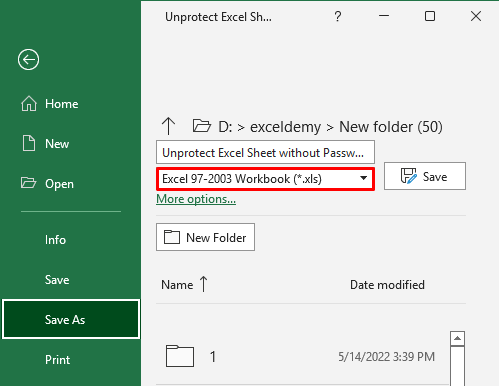
- Sekarang, buka fail yang anda simpan dalam langkah sebelumnya.
- Seterusnya, pergi ke Pembangun tab dan pilih Makro .
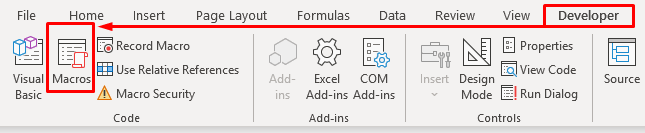
- Hasilnya, tetingkap Makro akan muncul.
- Pilih kod yang diingini dan Jalankan ia.
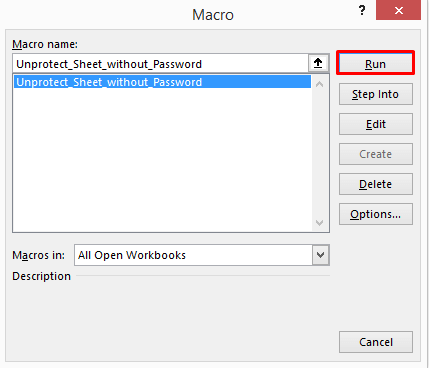
- Semerta, kotak mesej dengan kata laluan palsu akan muncul . Jangan risau, anda tidak perlu mengingati kata laluan. Hanya tekan OK untuk meneruskan.
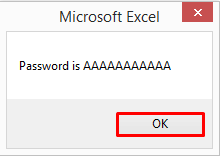
- Akhir sekali, helaian excel tidak akan dilindungidan anda akan dapat mengedit mana-mana sel.
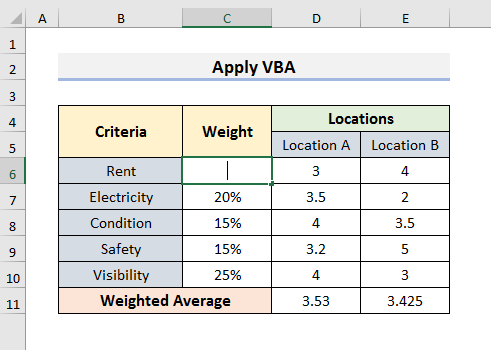
Nota: Jika anda mempunyai berbilang helaian dilindungi dalam buku kerja, kemudian jalankan VBA kod untuk setiap helaian secara berasingan.
Baca Lagi: Excel VBA: Cara Menyahlindungi Helaian Excel tanpa Kata Laluan
2 Buka Kunci Helaian Excel tanpa Kata Laluan Menggunakan Pilihan Salin-Tampal
Anda juga boleh membuka kunci helaian excel tanpa kata laluan menggunakan pilihan Salin – Tampal . Di sini, anda tidak akan dapat memecahkan kata laluan. Tetapi anda boleh menyalin kandungan helaian excel dan menampalnya ke dalam helaian baharu. Sekali lagi, kami akan menggunakan set data yang sama di sini. Mari kita perhatikan langkah di bawah untuk mengetahui lebih lanjut.
LANGKAH:
- Pada mulanya, buka helaian yang dilindungi kata laluan dan pilih Sel A1 .
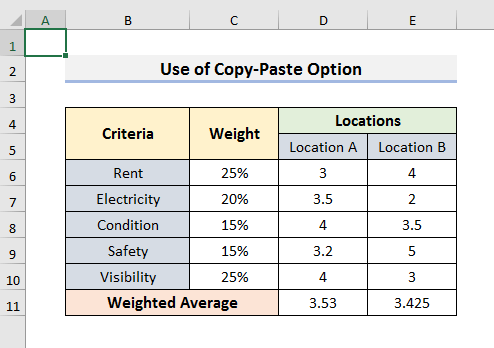
- Selepas itu, tekan Shift + Ctrl + Tamat untuk memilih semua sel yang digunakan.
- Seterusnya, tekan Ctrl + C untuk menyalin sel.
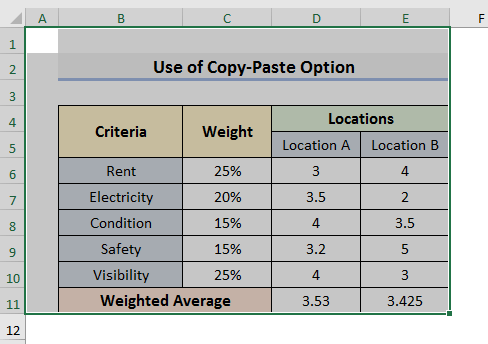
- Dalam langkah berikut, buka helaian baharu dan pilih Sel A1 .
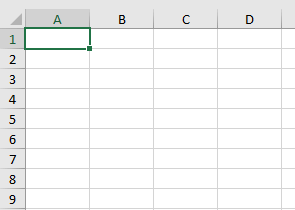
- Dalam penghujungnya, tekan Ctrl + V untuk menampal sel yang dipilih.
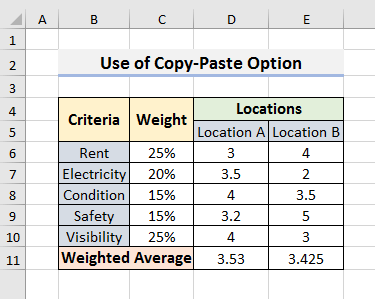
Nota: Anda boleh menggunakan kaedah ini jika tindakan Pilih sel terkunci dan Pilih sel tidak berkunci diberikan dalam helaian yang dilindungi.
Baca Lagi: Cara Membuka Kunci Helaian Excel untuk Pengeditan (Dengan Langkah Pantas)
3. Tukar Sambunganuntuk Nyahlindung Helaian Excel tanpa Kata Laluan
Cara lain untuk menyahlindung helaian excel tanpa kata laluan ialah menukar sambungan fail. Di sini, kami akan menukar sambungan fail daripada .xlsm kepada .zip . Kaedah ini agak rumit. Jadi, perhatikan langkah-langkah dengan teliti untuk melaksanakan kaedah dengan jayanya.
LANGKAH:
- Pertama-tama, buat salinan fail excel asal.

- Kedua, tukar sambungan fail yang disalin kepada .zip menggunakan pilihan nama semula.

- Mesej amaran akan muncul. Pilih Ya untuk meneruskan.
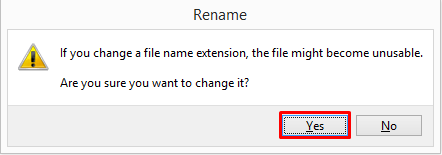
- Selepas itu, buka fail zip.
- Buka folder bernama ' xl '.
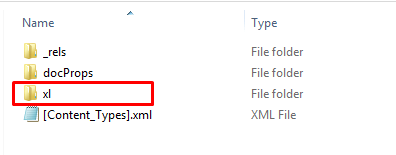
- Seterusnya, buka folder bernama ' lembaran kerja '.
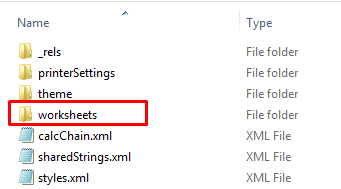
- Di dalam folder ' lembaran kerja ', anda akan menemui helaian fail excel dalam format .xml .
- Anda perlu membuka helaian yang dilindungi kata laluan dengan editor teks seperti Notepad . Dalam kes kami, sheet4 ialah helaian yang dilindungi kata laluan.
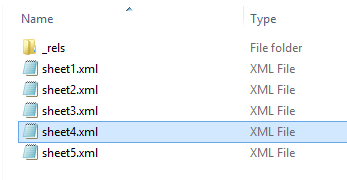
- Selepas membuka helaian dalam Notepad , pilih Format dan kemudian, pilih Wrap Word .
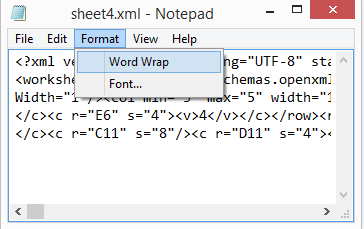
- Sekarang, tekan Kekunci Ctrl + F untuk membuka tetingkap Cari .
- Taip perlindungan dalam medan Cari apa dan klik Cari Seterusnya .
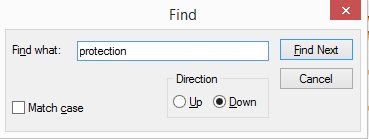
- Ia akan menyerlahkan perkataan Perlindungan .
- Bahagian yang paling penting ialah mengalih keluar keseluruhan baris yang mengandungi perkataan Perlindungan di dalam simbol . Baris diberikan di bawah:
- Cari baris di atas dan alih keluarnya dengan menekan Backspace kunci.

- Dalam langkah berikut, simpan fail dalam folder yang sama yang mengandungi fail zip.
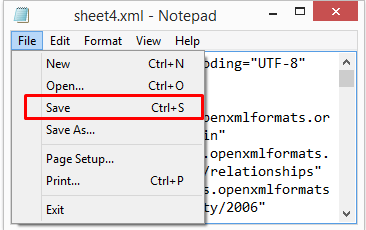
- Sekali lagi, klik kanan pada fail zip dan bukanya dalam tetingkap baharu.
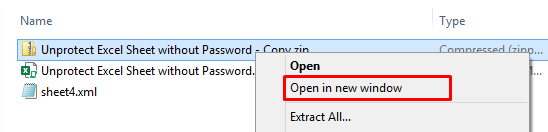
- Kemudian, pergi ke xl >> lembaran kerja .
- Padamkan fail sheet4. xml dan salin fail sheet4.xml baharu di sini dalam ' lembaran kerja ' folder.
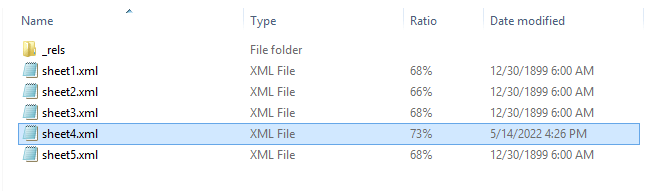
- Sekali lagi, tukar sambungan fail daripada .zip kepada .xlsx .

- Akhir sekali, buka fail dan buat sebarang perubahan yang anda mahukan.
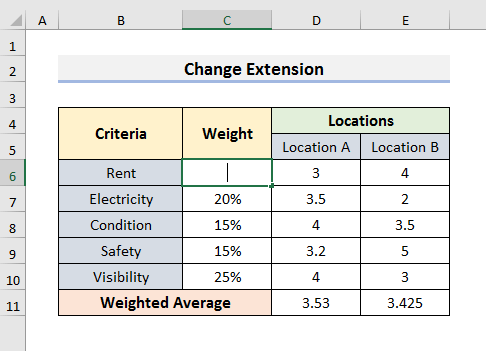
Baca Lagi: Cara Menyahlindung Helaian Excel Jika Terlupa Kata Laluan (4 Kaedah Berkesan)
4. Gunakan Helaian Google untuk Membuka Kunci Excel Helaian tanpa Kata Laluan
Dalam kaedah terakhir, kami akan menggunakan Helaian Google untuk membuka kunci helaian excel tanpa kata laluan. Ia juga merupakan satu lagi kaedah yang mudah dan mungkin berguna dalam beberapa kes. Jadi, tanpa sebarang kelewatan, mari beralih ke langkah di bawah.
LANGKAH:
- Pertama sekali, buka aplikasi Helaian Google .
- Kedua, pilih Fail dan kemudian, pilih Import .
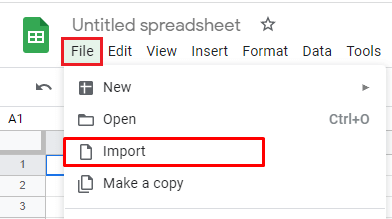
- Dalam langkah ketiga, pergi ke Muat naik dan seret fail excel ke dalam kotak.
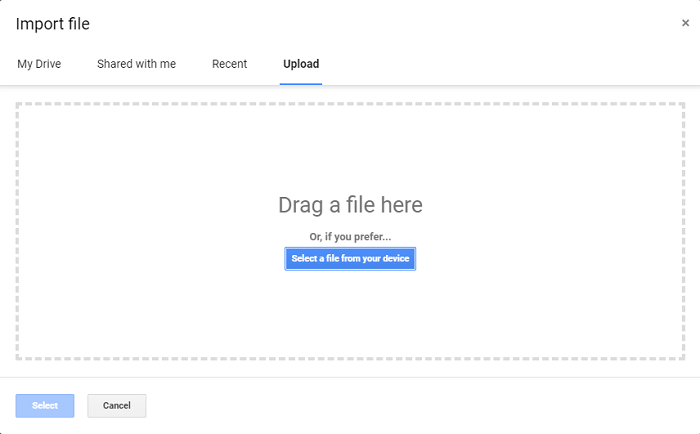
- Kotak mesej akan muncul. Pilih Import Data dari sana.
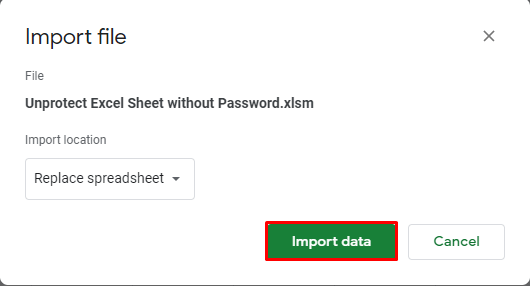
- Seterusnya, anda boleh pergi ke helaian dilindungi dan buat perubahan dalam Helaian Google .
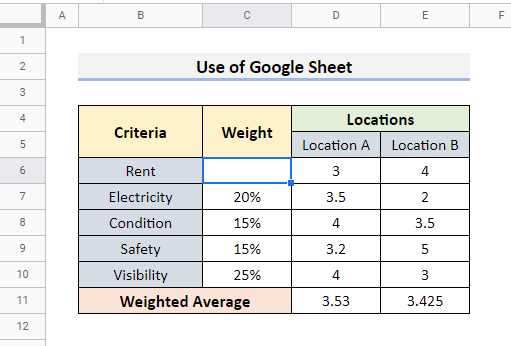
- Selepas itu, pergi ke Fail dan pilih Muat Turun . Menu lungsur turun akan berlaku.
- Pilih Microsoft Excel (.xlsx) untuk memuat turun fail dalam .xlsx
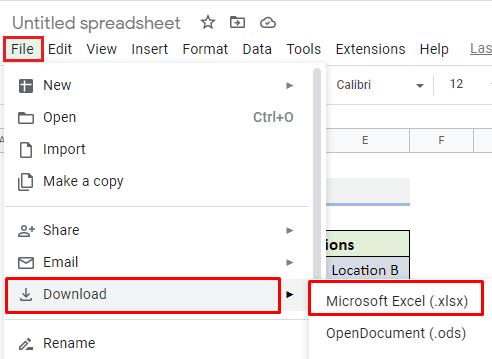
- Akhirnya, buka fail yang dimuat turun dan pastikan anda boleh mengeditnya tanpa sebarang kata laluan.
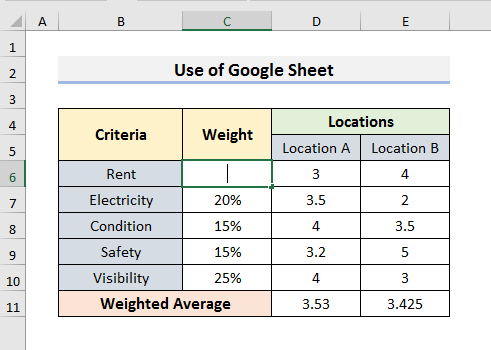
Baca Lagi: Cara Menyahlindung Helaian Excel dengan Kata Laluan (2 Kaedah Pantas)
Perkara yang Perlu Diingati
Terdapat perkara tertentu yang perlu anda ingat untuk menyahlindungi helaian excel tanpa kata laluan.
- Paling penting, jangan gunakan kaedah untuk tujuan yang tidak jujur. Gunakan kaedah jika helaian itu dimiliki oleh anda dan anda terlupa kata laluan.
- Untuk menyahlindung berbilang helaian, gunakan kaedah secara individu untuk setiap helaian.
- Buat salinan fail asal, kerana anda mungkin kehilangan data selepas menggunakan kaedah tersebut. Jadi, adalah lebih baik untuk menggunakan kaedah dalam fail yang disalin.
Kesimpulan
Dalam artikel ini, kami telah menunjukkan 4 kaedah mudah untuk Nyahlindung Helaian Excel tanpa Kata Laluan . Jika anda tidak mahu membuatperubahan tambahan, kemudian elakkan Kaedah-2 . Saya harap kaedah ini akan membantu anda melaksanakan tugas anda dengan mudah. Tambahan pula, kami juga telah menambah buku latihan pada permulaan artikel. Untuk menguji kemahiran anda, anda boleh memuat turunnya untuk bersenam. Akhir sekali, jika anda mempunyai sebarang cadangan atau pertanyaan, sila tanya di bahagian komen di bawah.

